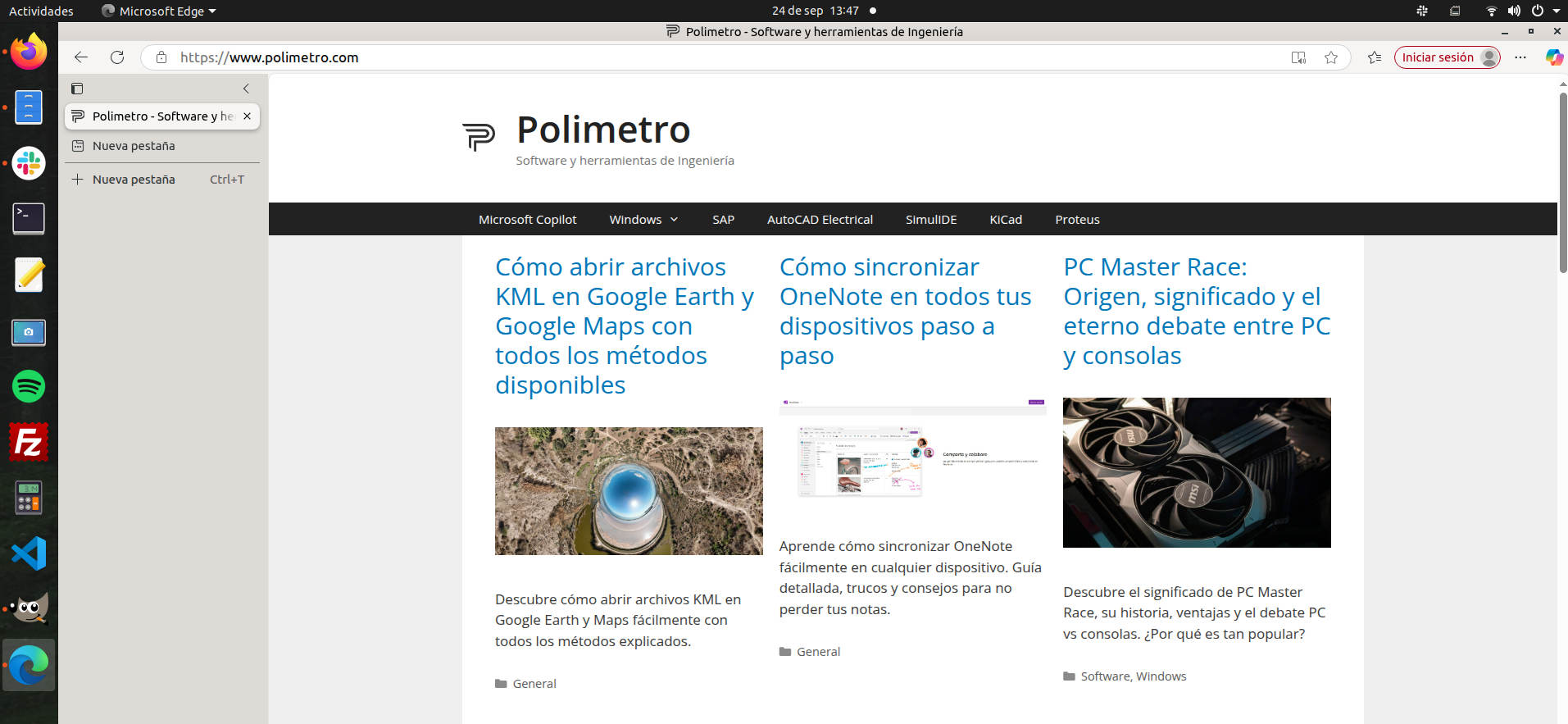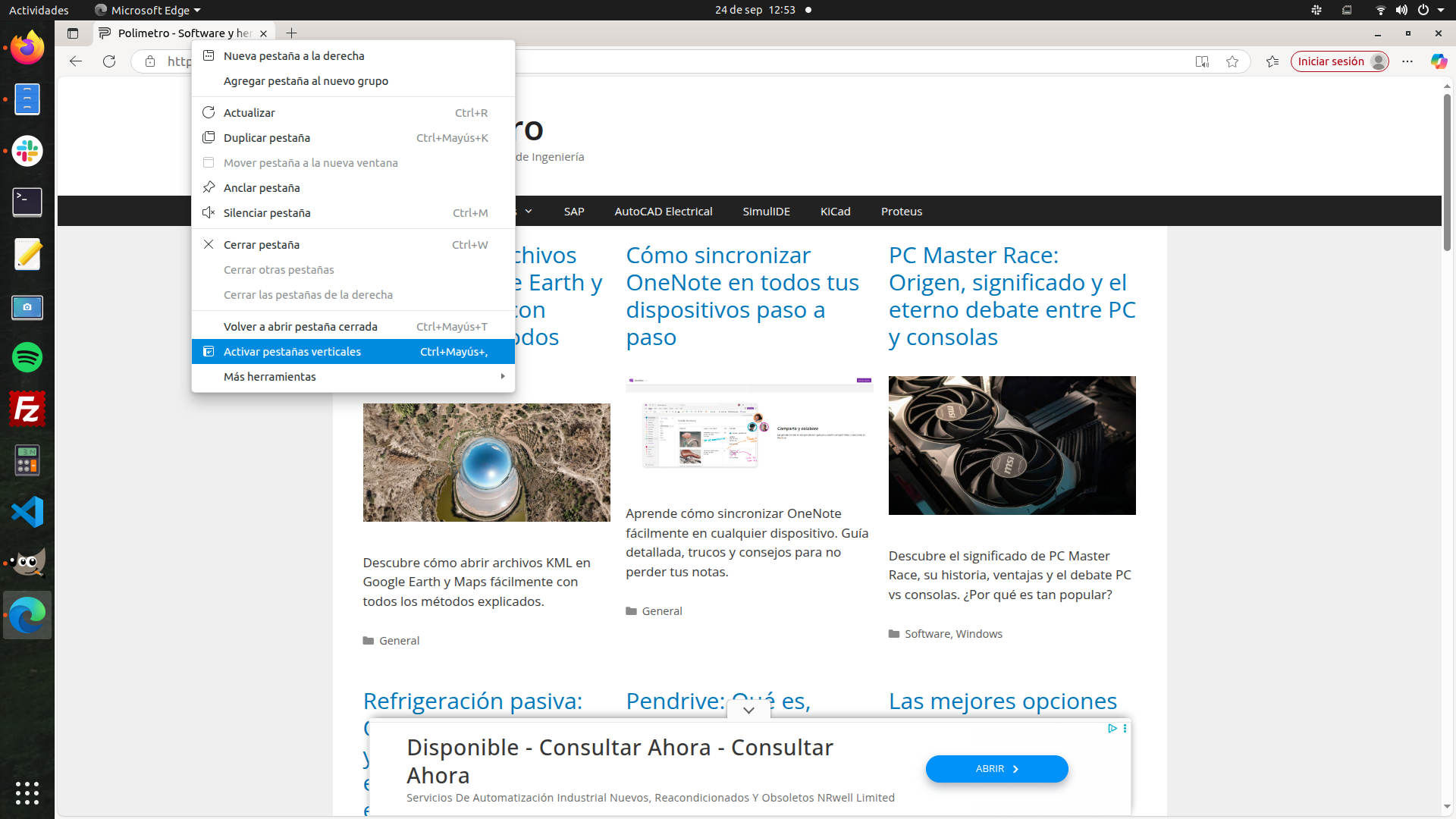- Microsoft Edge permite organizar y visualizar pestañas de forma vertical, optimizando el espacio en pantalla para mejorar la productividad.
- Las pestañas verticales facilitan la gestión y el acceso rápido a páginas abiertas, especialmente con muchas pestañas simultáneas.
- El navegador ofrece varias opciones para activar, personalizar y alternar entre modos, adaptándose a distintas necesidades de uso.
Con la evolución constante de los navegadores web, cada vez más funciones buscan mejorar la productividad y personalización de la experiencia del usuario. Microsoft Edge, en su apuesta por destacar frente a rivales como Google Chrome y Firefox, ha introducido en los últimos años una característica especialmente útil: las pestañas verticales. Si eres de los que navega con docenas de pestañas abiertas o, simplemente, buscas un modo diferente y más intuitivo de gestionar tus pestañas, este modo puede convertirse en tu mejor aliado.
Te presentamos una guía completa para entender, activar y sacar el máximo partido al modo de pestañas verticales en Microsoft Edge. Aquí encontrarás tanto la explicación detallada de todas las opciones disponibles como consejos para personalizar tu experiencia y adaptarla a tus necesidades diarias. Prepárate para descubrir todas las posibilidades que ofrece esta función y cómo puede ayudarte a tener tu navegador más organizado y eficiente.
¿Qué son las pestañas verticales en Microsoft Edge?
En el mundo de los navegadores, casi todos estamos acostumbrados a ver las pestañas alineadas horizontalmente en la parte superior de la ventana, justo debajo de la barra de direcciones. Sin embargo, Microsoft Edge ha ido un paso más allá al permitirte situar las pestañas en una columna lateral en el lado izquierdo. Así, en vez de estar apiladas una tras otra en horizontal, las pestañas aparecen en vertical, dejando más espacio para mostrar su nombre y facilitando su organización, especialmente si tienes muchas abiertas a la vez.
Esta función está pensada, sobre todo, para usuarios que manejan un gran volumen de pestañas o buscan una disposición diferente que les permita distinguirlas más fácilmente. Además, su diseño resulta especialmente útil en pantallas panorámicas, donde la anchura suele sobrar más que la altura.
[relacionado url=»https://www.polimetro.com/como-instalar-chatgpt-en-windows-11/»]
Ventajas de utilizar las pestañas verticales
El modo de pestañas verticales en Edge no solo es una cuestión estética. Ofrece mejoras reales en la experiencia de usuario y en la gestión del espacio en pantalla. Entre las principales ventajas, destacan:
- Mayor visibilidad: Es más sencillo identificar y navegar entre pestañas abiertas, ya que el nombre completo de la página suele ser visible, evitando recortes incómodos.
- Organización intuitiva: Permite reordenar cómodamente las pestañas arrastrándolas arriba o abajo dentro de la columna lateral.
- Ahorro de espacio vertical: Al situar las pestañas a la izquierda, se libera espacio en la parte superior, lo cual es ideal para pantallas con poca altura vertical.
- Ideal para usuarios avanzados: Si trabajas con muchas pestañas —por trabajo, investigación, ocio— la vista vertical facilita su localización y reduce el desorden.
- Personalización: Puedes expandir o contraer la columna de pestañas para maximizar el área de navegación o mostrar solo iconos si prefieres una vista más compacta.
Cómo activar el modo de pestañas verticales
Activar esta función es un proceso rápido y sencillo que no requiere configuraciones complicadas ni instalar complementos. A continuación, te explicamos los diferentes métodos que tienes a tu disposición para iniciar el modo de pestañas verticales en Microsoft Edge:
Método 1: Botón de pestañas verticales
La forma más directa es utilizar el icono situado en la esquina superior izquierda del navegador, justo al lado del conjunto de pestañas horizontales. Este icono representa una columna de pestañas y, al pulsarlo, todas las pestañas abiertas pasarán de la parte superior al lateral izquierdo de la ventana.
- Abre Microsoft Edge normalmente.
- En la esquina superior izquierda, junto a la barra de pestañas, localiza el icono de pestañas verticales.
- Haz clic en este icono para activar la vista vertical.
Método 2: Menú contextual de la barra de pestañas
Si no ves el icono o prefieres otra forma, puedes utilizar el menú contextual:
- Haz clic derecho en la barra de pestañas superior.
- Selecciona la opción «Activar pestañas verticales» del menú desplegable.
- De inmediato, las pestañas pasarán a la barra lateral izquierda.
Método 3: Atajo de teclado
Para los amantes de la eficiencia, Microsoft Edge ha incorporado un atajo de teclado para alternar entre modos:
- Pulsa Ctrl + Mayús + , (coma) en tu teclado.
- Este comando alterna rápidamente entre la vista tradicional y la vista vertical.
Primeros pasos tras activar las pestañas verticales
Una vez que las pestañas aparecen en el lateral, notarás una columna con todas las páginas abiertas, donde cada pestaña muestra su icono y título, facilitando su identificación. Algunas de las acciones más útiles que puedes realizar desde aquí son:
- Mover pestañas: Solo tienes que arrastrar una pestaña hacia arriba o hacia abajo dentro de la columna para cambiar su orden, igual que lo harías en la barra superior.
- Añadir nuevas pestañas: Haz clic en el botón de «+» que aparece sobre la columna de pestañas o utiliza el atajo habitual (Ctrl+T).
- Anclar pestañas: Si haces clic derecho sobre cualquier pestaña, podrás anclarla para que permanezca en la parte superior del listado, asegurando así que siempre esté fácilmente accesible.
- Cerrar pestañas: Puedes cerrar cualquier pestaña presionando la cruz que aparece al pasar el cursor sobre ella, de la misma forma que en la vista horizontal.
Personalización y trucos avanzados
Contraer y expandir la columna de pestañas
Si quieres aprovechar aún más el espacio de pantalla, puedes contraer la columna de pestañas verticales haciendo clic en el icono de la flecha («<») que aparece en la parte superior de la columna. De este modo, solo se mostrarán los iconos de las páginas abiertas. Si pasas el ratón sobre esa barra reducida, la columna se expandirá temporalmente mostrando el nombre de las pestañas. Para volver a dejarla fija y expandida, haz clic en el icono de la chincheta que aparece en la columna.
Anclar el panel de pestañas
Si prefieres que la columna lateral siempre muestre el título de las pestañas y no solo el icono, puedes hacer clic en Anclar panel. Así, la columna de pestañas permanecerá siempre visible y ampliada, mostrando tanto el icono como el nombre completo de cada pestaña.
Ocultar o mostrar la barra de título
Las versiones más recientes de Microsoft Edge permiten ocultar la barra de título cuando usas pestañas verticales, consiguiendo así una vista más limpia y aprovechando mejor el espacio de navegación. Para hacerlo:
- Haz clic derecho sobre el panel de pestañas verticales.
- Selecciona «Ocultar barra de título» para que desaparezca la barra que normalmente está encima de las pestañas.
- Si en algún momento quieres recuperarla, repite el proceso y selecciona «Mostrar barra de título».
Volver a las pestañas horizontales
Si en algún momento deseas regresar al modo tradicional, solo tienes que:
- Pulsar de nuevo el icono de pestañas verticales en la esquina superior izquierda.
- O bien, utilizar el atajo de teclado Ctrl + Mayús + , para alternar entre ambos modos.
- También puedes hacer clic derecho en la barra de pestañas verticales y seleccionar la opción para desactivar las pestañas verticales.
Además, si deseas que el botón de pestañas verticales desaparezca de la interfaz, puedes hacerlo desde el menú de Configuración (tres puntos horizontales en la esquina superior derecha), accediendo a Apariencia y desactivando la opción correspondiente.
¿Cómo desactivar el modo de pestañas verticales definitivamente?
Si tras probar esta funcionalidad ves que no termina de convencerte y prefieres que Edge funcione siempre en modo horizontal, puedes eliminar el botón de acceso rápido de la barra de herramientas:
- Haz clic en los tres puntos horizontales (menú principal).
- Accede a Configuración y después a Apariencia.
- Desactiva la casilla «Mostrar el botón de pestañas verticales». Así, el icono dejará de aparecer hasta que lo vuelvas a activar manualmente.
Requisitos y versiones compatibles
Inicialmente, la función de pestañas verticales estuvo disponible solo en las versiones de desarrollo (Microsoft Edge Dev y Canary), pero hace tiempo que se ha incorporado en la versión estable. Asegúrate de tener tu navegador actualizado para disfrutar de esta opción y de todas las mejoras de seguridad y rendimiento que Microsoft implementa regularmente.
Para comprobar la versión y buscar actualizaciones:
- Ve al menú principal (tres puntos en la parte superior derecha).
- Selecciona Ayuda y comentarios > Acerca de Microsoft Edge.
- El navegador buscará actualizaciones automáticamente y te informará si hay una nueva versión disponible.
Gestión avanzada de pestañas y trucos útiles
El modo de pestañas verticales potencialmente amplía las funciones y permite combinarlas con otras herramientas de Edge para una experiencia más completa. Algunas de las principales incluyen:
- Agrupación de pestañas: Aunque todavía no cuenta con agrupaciones avanzadas, puedes organizar y anclar pestañas manualmente para tenerlas siempre a mano.
- Sincronización entre dispositivos: Tus pestañas y configuraciones en la barra lateral se mantienen sincronizadas si inicias sesión con tu cuenta de Microsoft en todos tus dispositivos.
- Utiliza pestañas verticales junto con Colecciones: Guarda páginas, imágenes y notas en diferentes carpetas temáticas para consultarlas cuando prefieras. Más información oficial sobre Colecciones.
- Ideal para teletrabajo y multitarea: Si gestionas varias herramientas online, trabajar en modo vertical ayuda a mantener el orden y agilizar tareas.
Consejos de productividad al usar pestañas verticales
Para maximizar su utilidad, aquí tienes algunos consejos prácticos:
- Personaliza la barra lateral: Mantén las pestañas más relevantes siempre ancladas en la parte superior.
- Minimiza distracciones: Contrae la columna para ver solo iconos si quieres concentrarte en el contenido.
- Usa atajos de teclado: Además del atajo para alternar la vista, recuerda que con Ctrl + W puedes cerrar pestañas y con Ctrl + T abrir nuevas.
- Cierra pestañas con clic derecho: Desde la columna lateral, puedes gestionar pestañas rápidamente mediante el menú contextual.
- Adapta la vista según el volumen de pestañas: La vista vertical resulta especialmente útil cuando tienes muchas abiertas.
Saca el máximo partido a Microsoft Edge
La capacidad de alternar entre pestañas horizontales y verticales es solo una parte de las funciones que Microsoft Edge ofrece para potenciar tu navegación. Para explorar más herramientas como las Colecciones, los grupos de pestañas o las funciones de productividad integradas, visita la web oficial de Microsoft Edge.
Los usuarios que han probado esta opción destacan su facilidad de uso y cómo, progresivamente, se vuelve fundamental para organizar sitios, documentos y aplicaciones. Si aún no lo has hecho, te animamos a probar las pestañas verticales y comprobar cómo mejoran tu organización y ahorro de tiempo en tareas diarias. Tener tus páginas favoritas a un clic y bien ordenadas facilitará mucho tu experiencia de navegación.

Expertos en software, desarrollo y aplicación en industria y hogar. Nos encanta sacar todo el potencial de cualquier software, programa, app, herramienta y sistema operativo del mercado.